Як зменшити гучність у Zoom, Google Meet і Microsoft Teams

Програми для відеодзвінків стали найважливішою частиною віддаленої роботи та навчання. Досліджуйте, як зменшити гучність у Zoom, Google Meet та Microsoft Teams.
Кажуть, що зображення варте тисячі слів. Що ж, фотоколаж вартий десяти тисяч слів! І, так, ви можете створити фотоколаж на своєму iPhone.

Фотоколажі — це чудовий спосіб поділитися кількома фотографіями в одній публікації чи історії. Ви можете створити колаж і поділитися ним у сотнях можливих сценаріїв.
Хоча iPhone не має вбудованої функції, яка дозволяє створювати фотоколажі, для цього є програма. Ну, скоріше, для цього існують десятки програм.
Способи створення фотоколажу на iPhone
Зробити фотоколаж на iPhone досить просто, але вам знадобляться відповідні інструменти. Є багато програм сторонніх розробників, які можна завантажити для створення колажу. Звичайно, деякі програми кращі за інші. У наступних розділах ви побачите, як створити фотоколаж на вашому iPhone за допомогою деяких кращих програм. Давайте розпочнемо.
1. Фотосітка
Першою програмою для створення фотоколажу на iOS є PhotoGrid, оскільки вона зручна, надійна, безкоштовна та надає вам безліч інструментів для редагування. PhotoGrid — це програма для створення колажів із відео та зображень і фоторедактор в одному. З десятками мільйонів користувачів PhotoGrid є одним із найкращих варіантів, якщо ви хочете створювати фотоколажі на своєму iPhone.
Додаток PhotoGrid має понад 20 000 різних макетів, тож у вас ніколи не вичерпатимуть варіанти комбінування ваших фотографій у фантастичний спосіб, який вразить вашу аудиторію.
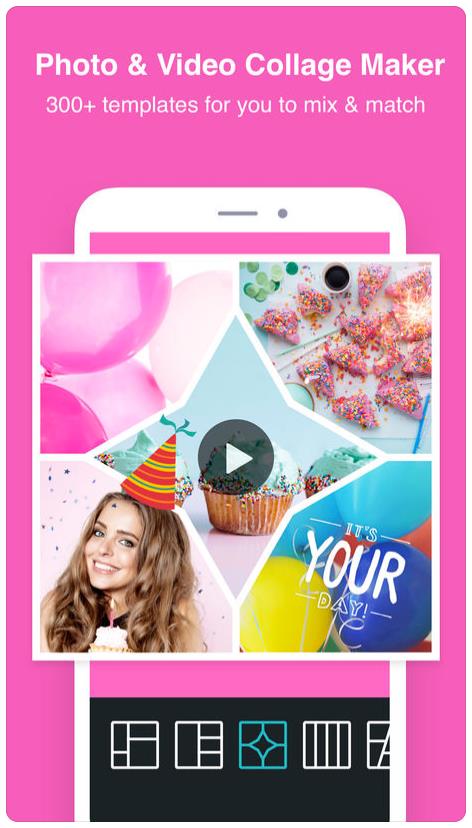
Кілька інструментів редагування в програмі можуть покращити фотографії у вашому колажі. Додаток також має кілька наклейок, фонів і шрифтів для прикраси ваших колажів.
Нарешті, цей популярний додаток абсолютно безкоштовний! Однак додавання одного з багатьох преміум-опцій дає вам набагато більше.
Ось як створити колаж за допомогою PhotoGrid на iOS/iPhone:
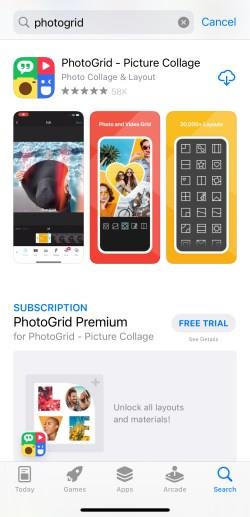
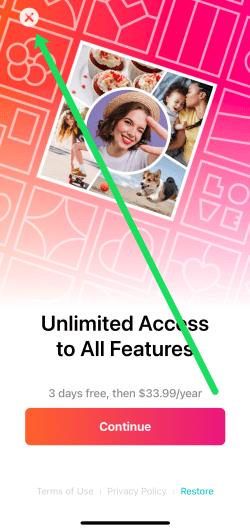
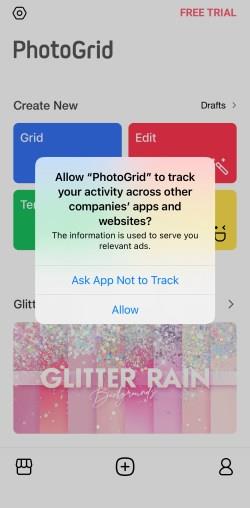
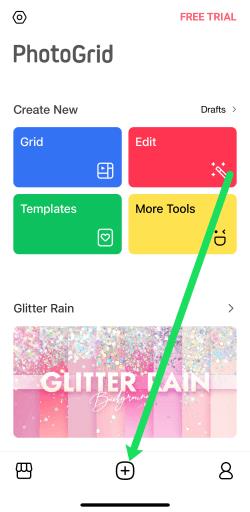
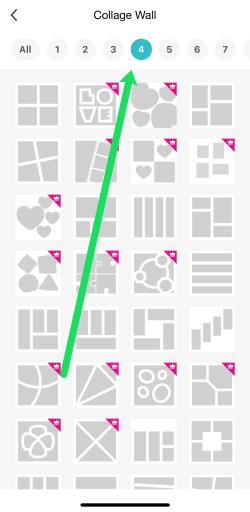
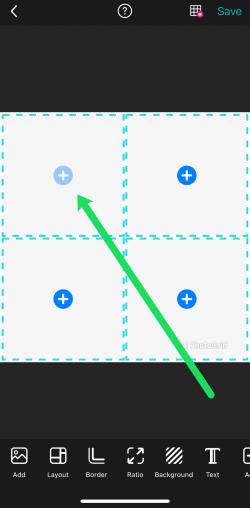
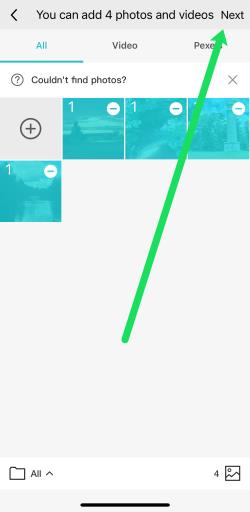
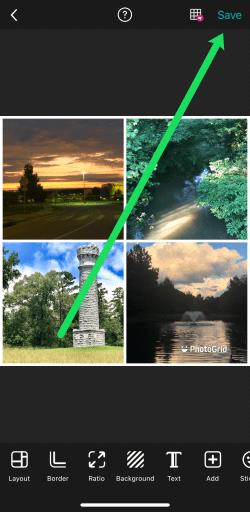
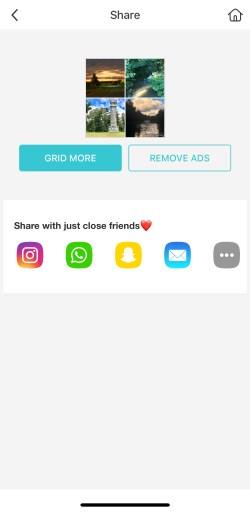
Якщо ви любите Instagram, PhotoGrid — це програма для вас. Він поставляється з попередньо завантаженими шаблонами фотоколажів для сумнозвісного співвідношення 1:1 Instagram, а також 16:9 для створення ідеальних колажів Instagram Story.
2. Фотоколаж
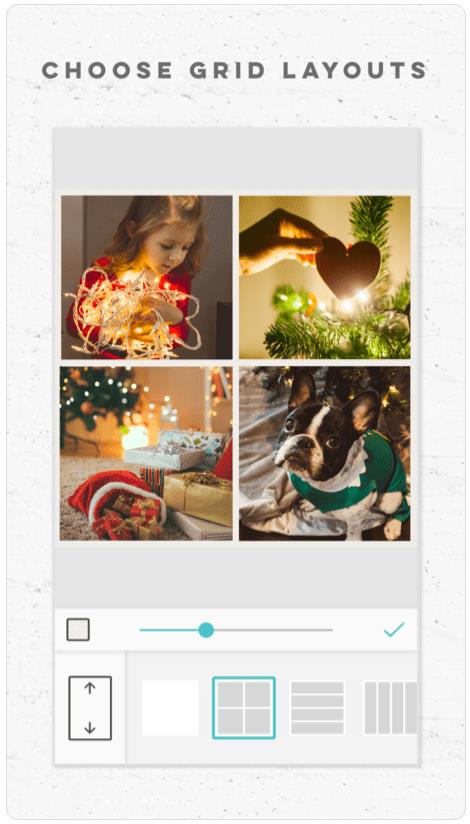
Якщо вам потрібен один із найповнофункціональніших фотоколажів на iPhone, PicCollage — це програма для вас. Понад 190 мільйонів людей використовували цю програму для створення фантастичних груп своїх улюблених фотографій.
PicCollage містить багато шаблонів, способів прикрасити ваш колаж, додати текст, жести дотику тощо. Програма також має простий дизайн і дуже проста у використанні. PicCollage також полегшує обмін своїми колажами в різних облікових записах соціальних мереж.
Єдиним недоліком є те, що PicCollage не зовсім безкоштовний. Якщо ви хочете отримати доступ до розширених функцій або видалити водяний знак зі своїх фотографій, вам потрібно буде заплатити 4,99 доларів США на місяць, що непогано для якісної програми. Існують також інші додаткові параметри, щоб отримати більше можливостей.
Фотоколаж від Collageable
Ви отримаєте багато результатів за запитом «фотоколаж» в App Store, але знайдіть додаток, створений Collageable .
Photo Collage містить понад 300 макетів колажів, рамок, наклейок і фільтрів для тіла, щоб ваші фотографії виглядали якомога краще. Преміум-опція надає необмежений доступ до всього, що пропонує програма, включаючи понад 1000 дизайнів колажів, ефектів, фільтрів тощо.
Використовуйте програму Layout в Instagram, щоб створити фотоколаж на iOS/iPhone
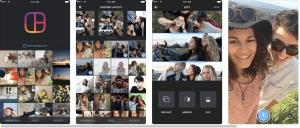
Макет від Instagram простий у використанні і, звичайно, добре працює з Instagram. Ось як створити фотоколаж за допомогою програми на вашому iPhone.
Поради щодо створення фотоколажу на iOS/iPhone
Під час використання цих програм пам’ятайте, що фотоколаж – це не просто купа випадкових зображень, склеєних разом. Натомість малюнки мають допомогти вам розповісти історію чи продемонструвати певну тему.
Щоб отримати найкращі результати, візьміть до уваги ці поради, щоб створити чудовий фотоколаж, який сподобається людям:
Незважаючи на те, що три програми для створення фотоколажів є чудовим вибором, є маса інших, які ви можете спробувати, якщо хочете.
Усі вони мають різні функції та параметри, тому знайдіть той, який вам найбільше подобається, і використовуйте його. Більшість з них є безкоштовними для використання або дуже доступними, тому легко змінити їх або спробувати кілька різних, і, сподіваємось, у результаті ви отримаєте кілька фантастичних фотоколажів.
Поширені запитання щодо створення фотоколажів на iOS/iPhone
Чи можна створити колаж без використання сторонніх додатків?
На жаль, iOS не пропонує вбудовану функцію фотоколажу у функціях редагування програми. Це означає, що для створення колажу вам знадобиться програма стороннього розробника.
Як позбутися водяних знаків після редагування?
Після створення колажу натисніть кнопку завантаження, щоб зберегти фотографію на телефоні або поділитися нею з іншою програмою, як-от Instagram. По суті, розробка програми коштує грошей, тому водяні знаки додаються, щоб залучити інших людей до програми. У цій ситуації вони корисні, але водяні знаки іноді затьмарюють вашу фотографію та дизайн.
Єдиний обхідний шлях — зробити скріншот завершеного колажу, поки він ще в редакторі. Потім ви можете завантажити знімок екрана після його обрізання. Однак ми рекомендуємо залишити водяний знак на випадок, якщо ваші друзі захочуть знати, яку програму для створення колажу ви використовували, щоб вони також могли її використовувати.
Програми для відеодзвінків стали найважливішою частиною віддаленої роботи та навчання. Досліджуйте, як зменшити гучність у Zoom, Google Meet та Microsoft Teams.
Дізнайтеся, як налаштувати мобільну точку доступу в Windows 10. Цей посібник надає детальне пояснення процесу з урахуванням безпеки та ефективного використання.
Досліджуйте, як налаштувати налаштування конфіденційності в Windows 10 для забезпечення безпеки ваших персональних даних.
Дізнайтеся, як заборонити людям позначати вас у Facebook та захистити свою конфіденційність. Простий покроковий посібник для безпеки у соцмережах.
Пам’ятаєте часи, коли Bluetooth був проблемою? Тепер ви можете ефективно обмінюватися файлами через Windows 10 за допомогою Bluetooth. Дізнайтеся, як це зробити швидко і легко.
Ось посібник про те, як змінити тему, кольори та інші елементи в Windows 11, щоб створити чудовий робочий стіл.
Детальна інструкція про те, як завантажити Google Meet на ваш ПК, Mac або Chromebook для зручного використання.
Детальний огляд процесу налаштування VPN в Windows 10 для безпечного та анонімного Інтернет-серфінгу.
Ось як ви можете отримати максимальну віддачу від Microsoft Rewards для Windows, Xbox, Mobile, покупок і багато іншого.
Оскільки продуктивність і доступність бездротових периферійних пристроїв продовжують зростати, Bluetooth стає все більш поширеною функцією на ПК з Windows. Досліджуйте, як підключити та використовувати Bluetooth.








